Synkroniser for manuelt at søge efter nye mails og sende meddelelser
Automatisk kontrol af nye indgående og udgående meddelelser sker på flere mulige tidspunkter, f.eks. når du starter Outlook og med automatiske intervaller som defineret i Send/modtag-grupper. Når computeren er online, sendes mails som standard automatisk, når du klikker på Send.
Du kan når som helst tilsidesætte de automatiske send/modtag-intervaller for straks at sende og modtage meddelelser.
Vælg en faneindstilling nedenfor for den version af Outlook, du bruger. Hvilken version af Outlook har jeg?
Bemærk!: Hvis trinnene under denne Ny Outlook fane ikke virker, bruger du muligvis ikke det nye Outlook til Windows endnu. Vælg Klassisk Outlook, og følg disse trin i stedet.
Sende og modtage meddelelser manuelt i det nye Outlook
-
Vælg

-
På fanen Vis skal du vælge Synkroniser. Du kan også gøre dette ved hjælp af tastaturgenveje ved at trykke på F9.
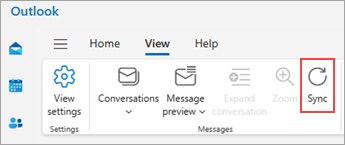
Der vises en statusmeddelelse nederst på meddelelseslisten, mens Outlook synkroniseres.
Send og modtag meddelelser for alle konti i klassisk Outlook
-
Vælg fanen Send/modtag på båndet.
-
Klik på Send/modtag alle mapper i gruppen Send & modtag.
Genvejstast Tryk på F9 for at sende og modtage meddelelser for alle konti.
Hvis du vil sende alle meddelelser i udbakken, men springe over at søge efter nye meddelelser, skal du bruge kommandoen Send alle i stedet.
Sende og modtage meddelelser manuelt for kun én konto i det klassiske Outlook
-
Vælg fanen Send/modtag på båndet.
-
Klik på Send/modtag-grupper i gruppen Send & modtag, peg på den konto, du vil sende/modtage, og klik derefter på Indbakke.
Sende og modtage meddelelser manuelt i Outlook på internettet eller Outlook.com
I webversionerne af Outlook kan du opdatere din browser for at søge efter nye meddelelser, men du kan også bruge indstillingen Synkroniser på båndet.
-
Vælg

-
På fanen Vis skal du vælge Synkroniser. Du kan også gøre dette ved hjælp af tastaturgenveje ved at trykke på F9.
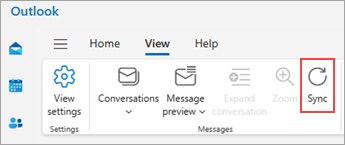
Der vises en statusmeddelelse nederst på meddelelseslisten, mens Outlook synkroniseres.










